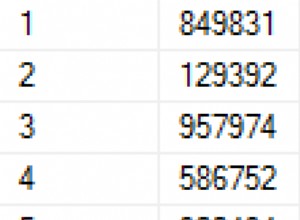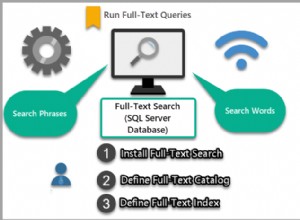$SET SQL(DBMAN=ODBC)
****************************************************************
* Visual COBOL -> ODBC -> MySQL example.
*
* Retrieves records from the MySQL Employees sample database.
* Prerequisites: Configure an ODBC data source for the Easysoft
* MySQL ODBC driver that connects to the MySQL Employees database
*
****************************************************************
working-storage section.
EXEC SQL INCLUDE SQLCA END-EXEC.
01 pempno pic x(5).
01 pfirstname pic x(20).
01 plastname pic x(20).
EXEC SQL BEGIN DECLARE SECTION END-EXEC.
procedure division.
main-para.
* Replace MySQLODBCDataSource with the name of an ODBC data
* source that connects to the MySQL Employees database. Replace
* mysqluser and mysqlpassword with the details for a user who has
* permissions to access this database.
EXEC SQL CONNECT TO "MySQLODBCDataSource" USER mysqluser
USING mysqlpassword
END-EXEC.
loop-point.
if sqlcode not = 0
display "Error: not connected"
display sqlcode
display sqlerrmc
stop run
end-if
perform until exit
display " "
display "Enter Emp_No (Eg 10001, blank to end): "
with no advancing
accept pempno
if pempno = SPACES
exit perform
end-if
EXEC SQL
SELECT first_name, last_name
INTO :pfirstname, :plastname
FROM employees
WHERE emp_no = :pempno
END-EXEC
if sqlcode not = 0
if sqlcode = 100
display "No employee found"
else
display sqlcode
display sqlerrmc
end-if
else
display "First name for " pempno " is " pfirstname
display "Last name for " pempno " is " plastname
end-if
end-perform
EXEC SQL
DISCONNECT CURRENT
END-EXEC
end program Program1.
Instalación del controlador ODBC de MySQL
- Descargue el controlador ODBC de MySQL para su plataforma Windows. (Es necesario registrarse).
- Instale y obtenga la licencia del controlador ODBC de MySQL en la máquina donde está instalado Visual COBOL.
Para hacer esto, ejecute la distribución de archivos que descargó en el paso anterior y siga las instrucciones en pantalla.
El programa de instalación inicia el Administrador de licencias de Easysoft, ya que no puede usar el controlador ODBC de MySQL hasta que obtenga una licencia.
Están disponibles los siguientes tipos de licencia:
- Licencia de prueba gratuita por tiempo limitado que le permite usar el producto de forma gratuita y sin restricciones durante un período limitado (normalmente 14 días).
- Licencia completa si ha comprado el producto. Al comprar el producto, se le proporciona un código de autorización, que utiliza para obtener una licencia
- En Easysoft License Manager, ingrese sus datos.
DEBE ingresar los campos Nombre, Dirección de correo electrónico y Compañía.
La dirección de correo electrónico DEBE ser la misma que la utilizada para registrarse y descargar desde el sitio web de Easysoft o no podrá obtener licencias de prueba.
- Seleccione Solicitar licencia.
Se le solicita un tipo de licencia.
- Haga uno de lo siguiente:
- Para obtener una licencia de prueba, haga clic en Prueba por tiempo limitado y luego haga clic en Siguiente.
El administrador de licencias le pregunta qué software está licenciando. Seleccione Easysoft MySQL ODBC Driver de la lista desplegable y luego haga clic en Siguiente.
- Si obtuvo un código de autorización para una licencia comprada, seleccione Licencia sin vencimiento y luego haga clic en Siguiente.
El administrador de licencias solicita su código de autorización.
Ingrese el código de autorización y luego haga clic en Siguiente.
- Para obtener una licencia de prueba, haga clic en Prueba por tiempo limitado y luego haga clic en Siguiente.
- El Administrador de licencias muestra un resumen de la información que ingresó y le permite elegir el método para solicitar su licencia.
- Haga uno de lo siguiente:
- Elija Solicitud en línea si su máquina está conectada a Internet y puede realizar conexiones salientes al puerto 8884.
Luego, el Administrador de licencias envía una solicitud al servidor de licencias de Easysoft para activar su clave de licencia automáticamente. Este es el método más rápido y da como resultado que sus datos se ingresen inmediatamente en nuestra base de datos de soporte.
- Las tres opciones restantes (Solicitud de correo electrónico, Solicitud de impresión y Solicitud de visualización) son todas formas de obtener una licencia si su máquina está fuera de línea (es decir, no tiene conexión a Internet).
Cada uno de estos métodos implica proporcionar a Easysoft información, incluido el número de su máquina (un número único para su máquina) y luego esperar a recibir su clave de licencia.
En lugar de enviar sus datos por correo electrónico a Easysoft, puede ingresarlos directamente en el sitio web de Easysoft y su clave de licencia se le enviará automáticamente por correo electrónico.
Para usar este método, haga clic en Ver solicitud y luego visite:
- Página de licencia de prueba
- Página de licencia completa
En la página Licencias, ingrese el número de su máquina (y el código de autorización para la licencia comprada), haga clic en Enviar y se le enviará su clave de licencia por correo electrónico.
Cuando reciba la clave de licencia, puede activarla haciendo doble clic en el archivo adjunto del correo electrónico o haciendo clic en Introducir licencia en la pantalla principal del Administrador de licencias y pegando la clave de licencia en el cuadro de diálogo.
- Elija Finalizar para salir del Administrador de licencias.
La instalación está completa.
- Elija Solicitud en línea si su máquina está conectada a Internet y puede realizar conexiones salientes al puerto 8884.
Configuración de una fuente de datos ODBC
Antes de que pueda usar el controlador ODBC de MySQL para conectar su aplicación a MySQL, debe configurar una fuente de datos ODBC. Una fuente de datos ODBC almacena los detalles de conexión para la base de datos de destino (p. ej., MySQL) y el controlador ODBC necesario para conectarse (p. ej., el controlador ODBC de MySQL).
Las fuentes de datos ODBC se configuran en el Administrador ODBC, que se incluye con Windows. Para ejecutar el Administrador de ODBC, en el cuadro de diálogo Ejecutar de Windows, escriba:
%windir%\syswow64\odbcad32.exe
Utilice el Administrador de ODBC para crear una fuente de datos del controlador ODBC de MySQL:
- Elija la pestaña DSN del sistema y luego elija Agregar.
- En el cuadro de diálogo Crear nueva fuente de datos, elija Easysoft ODBC-MySQL Driver y luego elija Finalizar.
- Complete estos campos Cuadro de diálogo Easysoft ODBC-MySQL Driver DSN Setup:
Configuración Valor DNS MySQLODBCDataSource Base de datos Empleados Nota Esta es la base de datos con la que está diseñado el ejemplo de código para trabajar.
Nombre de usuario El nombre de su usuario de MySQL. Contraseña La contraseña de su usuario de MySQL. Servidor El nombre de host o la dirección IP de la máquina en la que se ejecuta su servidor MySQL. - Utilice el botón Probar para verificar que puede conectarse con éxito a su base de datos MySQL.
Conexión de Visual COBOL a MySQL
Visual COBOL utiliza un controlador ODBC para interactuar con una fuente de datos externa. ODBC es una tecnología de acceso a datos, cuya implementación de Microsoft se incluye con Windows. Puede utilizar el controlador ODBC de MySQL para conectar Visual COBOL a una base de datos MySQL, lo que le permite trabajar con datos MySQL desde un programa COBOL.
- En Visual Studio, cree una nueva Plantillas> COBOL> Nativo> Aplicación de consola.
- Reemplace el código de la plantilla con el código que se muestra al comienzo de este artículo.
- Ejecute el programa.